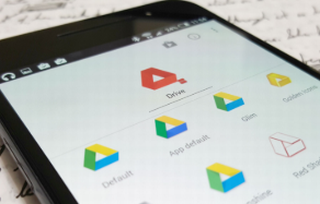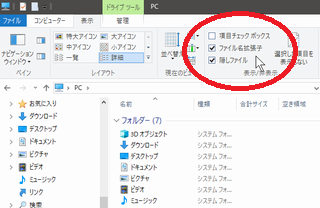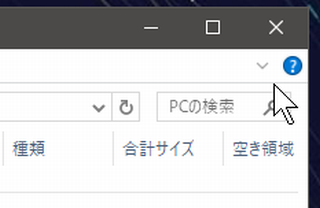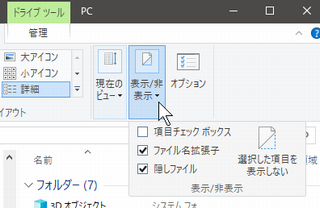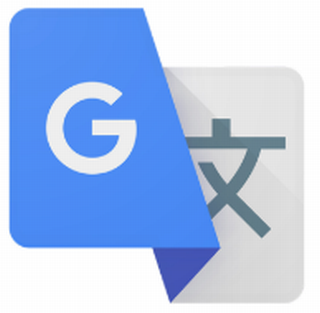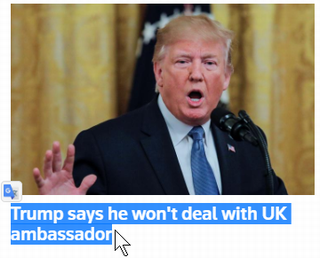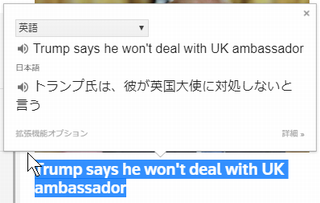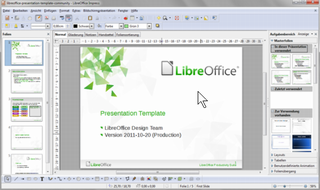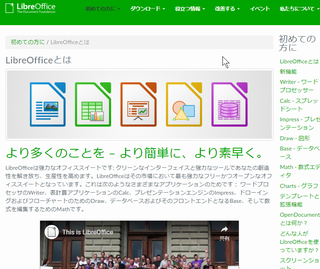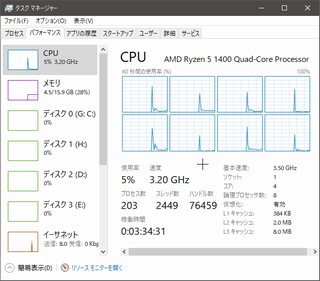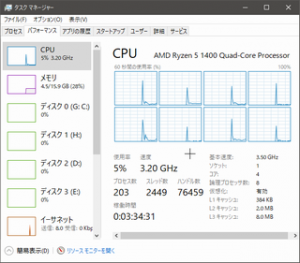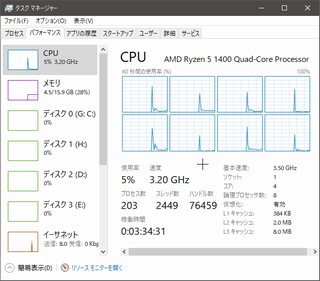
パソコンの知識があまり無い方向けの記事です。
カンタンに、今、お使いのパソコンの性能を調べる方法と、比べ方を記事にしました。
タスクマネージャ
まず、タスクマネージャを開きます。
※タスクバーで右クリックするとメニューが表示されます
CPUのタブをクリックします。
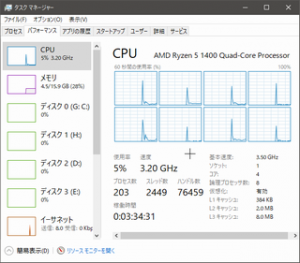
上から、「CPU」の横に書かれているのが、搭載されているCPU名になります。
※IntelかAMDで始まり、CPUメーカー名です
その下の「グラフ」は、同時に計算を行う能力分だけ表示されています(主に2~8個、それ以上の場合も有り)これをコア数と言います。
※基幹業務用になると、これが32個、64個なんてものがあります(それ以上も有り)
「基本速度」この項目が、CPU自体の計算速度になります。
この数字が高ければ高いほど、性能に直結します。ノートパソコンや省エネタイプだと、低めになっています。
※高性能なものは4.0~5.0Ghz付近です
その下にある「コア/論理プロセッサ数」は、前述したコアに関するもので。「コア」が、実際に存在する物理コアになります。
論理プロセッサ数は、コアの様に動作してるもので、CPUが休んでる間を、無理矢理使うことで、カサ増し?してます。
もちろん、多いだけ、同時に処理できるようになります。
※物理コアが増加傾向にあります。主に2~8
「キャッシュ」凄く高速に一時記憶をする部分です。これも性能に影響する部分で、以前行った計算などを貯めておきます。
※あるに越した事がありませんが、数%程度の影響です
「基本速度」「コア」「キャッシュ」この3項目を押さえておけば、新しいパソコンを購入する際の比較に利用できます。
他には、ストレージの種類(HDD/SSD/Nvme)、メモリ量、ビデオカードなども起因しますが、CPUの基本性能の確認について、ご案内しました。
寄り道

CPUは今の所、インテルかAMDかの選択となります。熾烈な競争合戦をしており、消費者にとっては良い状況です。
とはいえ、ほぼインテルの独占状態にありますので、より低予算ならAMDという形の構図になっています。
前述したコア数や、(説明してませんが)内蔵ビデオ性能に関しては、AMDの方が性能が高く、インテルの独占も揺るぎつつあります。
また、スマートフォンなどで採用されているARM系のCPUや、オープンソースのRISC-Vも台頭してきており、数年後には、さらに過酷な市場競争が予想されます。
※ARMで動作するWindowsの情報もあります
いずれにしても、消費者には良いお話です。

余談ですが、色々話題になった、日本国産のスーパーコンピュータの「京」(現在は稼働停止)
ちなみに、この京のコア数は、186,368個だそうです。